

By Nathan E. Malpass, Last updated: August 10, 2022
WhatsApp è un'applicazione di comunicazione che ti consente di inviare messaggi, GIF, adesivi, video, foto e file. Alcuni dei messaggi che puoi inviare includono adesivi, GIF, testo, emoji e altro ancora. La domanda che la maggior parte delle persone si pone è come farlo esporta adesivi WhatsApp.
Esportare i tuoi adesivi da WhatsApp è un ottimo modo per usarlo su un'altra app in modo da poterti esprimere più liberamente. Il processo non è così difficile. Tuttavia, il metodo manuale di esportazione degli adesivi può richiedere molto tempo.
Qui, discuteremo come esportare adesivi WhatsApp dall'applicazione su un'altra piattaforma. Parleremo anche di esportare i suddetti adesivi su Telegram, permettendoti di usarlo su un'altra app di comunicazione e anche strumenti per esportare i messaggi di chat di WhatsApp.
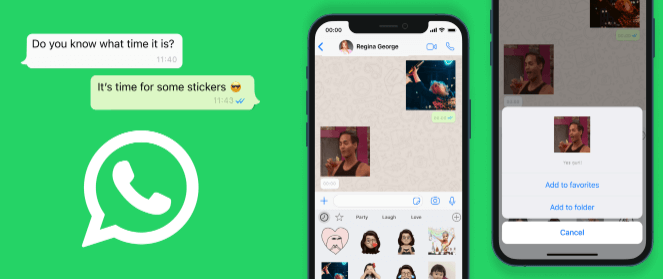
Parte n. 1: i migliori metodi per esportare adesivi WhatsAppParte n. 2: i migliori strumenti per aiutarti a esportare adesivi da WhatsAppParte #3: Suggerimento bonus: esegui il backup dei dati di WhatsApp sul computer
Se desideri esportare adesivi WhatsApp, puoi farlo tramite la funzione Esporta chat dell'applicazione. Questa è una funzionalità interna all'applicazione che ti consente di esportare le chat al suo interno.
Lo svantaggio di farlo è che richiede tempo. Devi farlo per ogni thread di messaggi che hai nel tuo WhatsApp account. Pertanto, se intendi implementare questo modo di esportare gli adesivi, devi posizionare gli adesivi in un solo thread di conversazione. Successivamente, puoi seguire i passaggi seguenti per esportare i suddetti adesivi dall'applicazione WhatsApp:
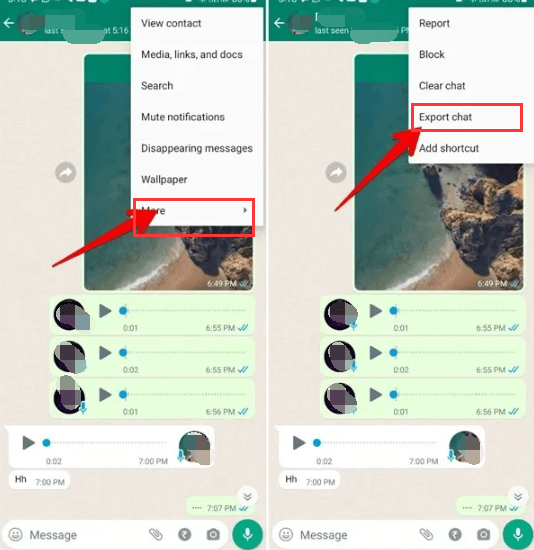
One easy method to export WhatsApp stickers to another phone is to utilize the File Management system within Android devices. In order to implement this method, you should follow the steps below:
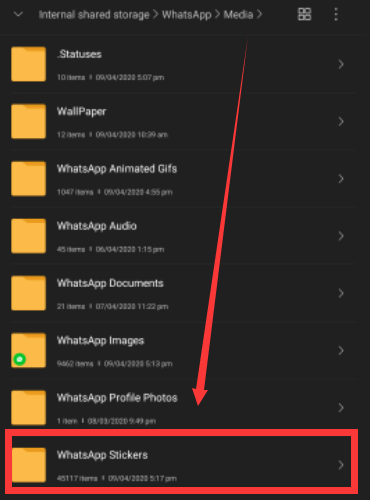
Telegram è un'altra app utilizzata per comunicare con amici, colleghi e familiari. Molti utenti hanno più di un'app di messaggistica sui propri smartphone. Quindi, se hai Telegram e WhatsApp, potresti voler condividere i contenuti tra entrambe le piattaforme di messaggistica.
Pertanto, potresti voler esportare adesivi WhatsApp su Telegram. Per farlo, dovresti seguire le guide seguenti:
Utilizzo di dispositivi Android
Se hai uno smartphone Android, di seguito sono riportati i passaggi da seguire per esportare gli adesivi da WhatsApp all'applicazione Telegram:
Quello che succede è che la chat o la conversazione archiviata sarà la tua libreria per gli adesivi di WhatsApp all'interno di Telegram. Da quel posto, puoi facilmente utilizzare gli adesivi WhatsApp che hai esportato da detta applicazione a quella dell'applicazione Telegram.
Utilizzo di WhatsApp Web sui computer
L'altro modo che puoi implementare per esportare adesivi WhatsApp nell'applicazione da Telegram è utilizzare la versione web di WhatsApp. Per fare ciò, è necessario implementare quanto segue:
A questo punto, gli adesivi possono essere caricati nel tuo account Telegram. Avrai la possibilità di usarli facilmente sulla piattaforma.
È possibile esportare adesivi Whatsapp da un vecchio telefono a un nuovo telefono utilizzando la funzione di backup di WhatsApp. Puoi semplicemente eseguire il backup dei tuoi adesivi su Google Drive utilizzando il vecchio telefono. Successivamente, ripristinerai il file di backup su un altro telefono, proprio come la migrazione dei file.
Ecco i passaggi da seguire
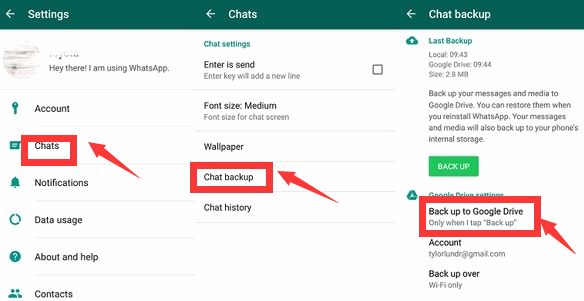
Per esportare adesivi WhatsApp da un vecchio iPhone a un nuovo dispositivo iPhone, devi seguire i passaggi che abbiamo elencato di seguito:
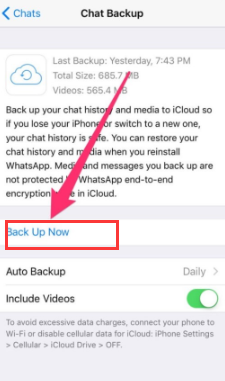
Per esportare gli adesivi WhatsApp, puoi utilizzare UnicTool ChatMore, non c'è bisogno di apparecchiature aggiuntive, puoi trasferire immediatamente WhatsApp/WA Business su qualsiasi nuovo telefono. puoi velocemente migrate your WhatsApp messages from Android to iPhone, iPhone su Android, iPhone su iPhone o Android su Android, I messaggi trasferiti sono esattamente gli stessi del telefono originale. I messaggi trasferiti includono adesivi.
Altre caratteristiche e vantaggi dello strumento includono quanto segue:
Inoltre, per scaricare il backup di WhatsApp da Google Drive sul tuo computer e accedere subito al materiale, ti basterà collegarti al tuo account Google. Puoi ripristinare rapidamente i backup di Google Drive su qualsiasi dispositivo iPhone o Android, indipendentemente dal sistema operativo.

Devi fare i conti con la restrizione che Google non abilita passando a iOS o spostando i dati di WhatsApp tra iPhone e Android?
You can efficiently export WhatsApp stickers, transfer WhatsApp messages and attachments, including movies, music, photos, and files, from an iPhone to an Android device, an iPhone to an iPad, an Android device to an Android device, and an Android device to an Android device with iCareFone Transfer.
Alcune delle caratteristiche e dei vantaggi dello strumento includono quanto segue:
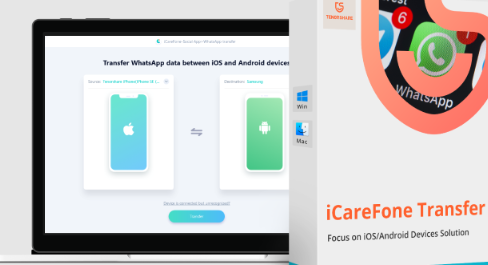
Puoi anche usarlo per esportare adesivi WhatsApp su diversi dispositivi e piattaforme. Grazie al personale qualificato di iMyFone, alla tecnologia all'avanguardia e alla vasta esperienza nell'elaborazione e nel trasferimento dei dati, è garantito un trasferimento WhatsApp di successo.
Basta un clic per spostare la cronologia delle conversazioni e gli allegati di WhatsApp su dispositivi vecchi e nuovi, inclusi iPhone e smartphone e tablet Android.
Non sono necessari altri programmi o strumenti. Che il telefono sia nuovo o vecchio, puoi spostare facilmente WhatsApp dall'uno all'altro. Tutti i messaggi, gli allegati e gli altri dati di WhatsApp verranno trasferiti al tuo telefono alternativo tramite il software. Non c'è motivo di preoccuparsi per la perdita di dati.
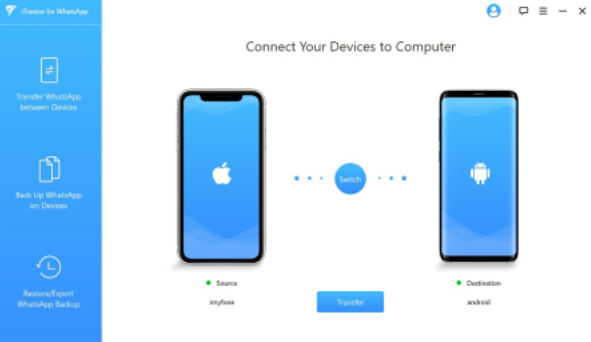
Persone anche leggere2022 RISPOSTA: Dove vengono archiviati i messaggi di WhatsApp?Una guida su come eliminare i video di WhatsApp da iPhone nel 2022
Ora che sai come esportare gli adesivi di WhatsApp, puoi utilizzare lo strumento chiamato Trasferimento WhatsApp FoneDog per eseguire il backup dei file da WhatsApp. La trasmissione diretta di messaggi WhatsApp da iOS a iOS è possibile con FoneDog WhatsApp Transfer. Puoi recuperare i dati WhatsApp del tuo iPhone o iPad da un backup del computer. supporta ogni modello di iPhone e ogni versione di iOS.
WhatsApp si sviluppa diventando un elemento vitale della nostra vita quotidiana. E se perdessi tutti i tuoi messaggi WhatsApp?
Con FoneDog WhatsApp Transfer, puoi eseguire il backup dei tuoi messaggi WhatsApp sul tuo iPhone sul PC per prevenire la perdita dei messaggi. Puoi sempre ripristinare selettivamente alcune parti dei tuoi dati WhatsApp dai backup sul tuo PC.

FoneDog WhatsApp Transfer is suggested when you wish to transfer your WhatsApp data to a new iPhone or iPad. From one iOS device to another, you may transfer WhatsApp messages, images, videos, and music files. Simply plug in the two devices to the computer, then click to begin the transfer.
Pertanto, potresti voler prendere FoneDog WhatsApp Transfer in modo da poter eseguire facilmente il backup, il ripristino e il trasferimento dei dati di WhatsApp! Non dimenticare di visitare FoneDog.com e prendi FoneDog WhatsApp Transfer con computer macOS o Windows. Prendi lo strumento oggi!
Scrivi un Commento
Commento
Transferencia de WhatsApp
Trasferisci i tuoi messaggi WhatsApp in modo rapido e sicuro.
Scarica Gratis Scarica GratisArticoli Popolari
/
INTERESSANTENOIOSO
/
SEMPLICEDIFFICILE
Grazie! Ecco le tue scelte:
Excellent
Rating: 4.6 / 5 (Basato su 91 rating)